Beispiel
Der folgende Prompt veranschaulicht die Befehlssyntax, um das Installationsprogramm von einem freigegebenen Netzwerkpfad automatisch auszuführen und dazu einige Installationsparameter anzugeben.
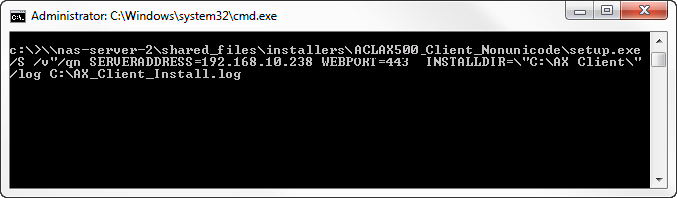
Verwenden Sie die automatische Installationsoption, wenn Sie die AX-Client-Anwendung auf vielen Computern installieren müssen.
Die automatische Installationsoption führt das Installationsprogramm mit vorab ausgewählten Optionen und keiner Benutzeroberfläche aus.
Der Befehl verwendet die Datei setup.exe, die Sie im Installationspaket von AX Client finden. Um auf die Datei zugreifen zu können, müssen Sie das AX-Client-Installationsprogramm herunterladen und ausführen, sodass die Installationsdateien extrahiert werden. Das AX-Client-Installationsprogramm ist auf einen automatischen Start des Installationsvorgangs ausgelegt, sobald die Dateien extrahiert wurden.
Der Standardzielordner für die extrahierten Dateien lautet: C:\Programme\ACL Software\Installers\ACLAX<version>_Client_<edition>.
Der folgende Prompt veranschaulicht die Befehlssyntax, um das Installationsprogramm von einem freigegebenen Netzwerkpfad automatisch auszuführen und dazu einige Installationsparameter anzugeben.
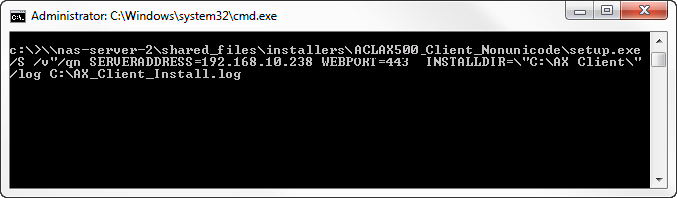
Für eine Neuinstallation:
setup.exe /S /l"2052" /v"/qn SERVERADDRESS=AX_Server_IP WEBPORT=AX_Server_Port INSTALLDIR=Pfad /log Pfad TRUST_SELFSIGNED=1"
Für eine Aktualisierung:
setup.exe /S /v/qn
Die Installationssyntax der Aktualisierung wird die Einstellungen der vorherigen Installation verwenden.
Analytics Exchange unterstützt die folgenden Sprachen:
Beispiel /v"/qn serveraddress=ax.acl.com"
Anmerkung
Um zu verifizieren, dass ein Zertifikat erfolgreich importiert wurde, überprüfen Sie die Keystore-Datei oder die Logdatei der Installation.